Configurar SEO en WordPress (1ª parte)

Vamos a empezar una serie de artículos y vídeos sobre el plugin WordPress SEO by Yoast.
Podemos visualizar la información sobre este plugin gratuito en el directorio de plugins de WordPress http://wordpress.org/plugins/wordpress-seo
El SEO (optimización para buscadores) es una tarea constante que depende de muchos factores, pero el plugin WordPress SEO by Yoast nos va a ayudar a optimizar el WordPress para SEO de una forma sencilla.
Es un plugin muy completo que puede llegar a abrumar, pero no hay que preocuparse, en esta serie de vídeos explicaremos paso a paso el funcionamiento del mismo.
WordPress está bastante bien optimizado a nivel básico para los motores de búsqueda. Sin embargo, si queremos ir más allá en la optimización de motores de búsqueda básica, tenemos que instalar un plugin.
Un error común es pensar que un blog realizado en WordPress, está optimizado para SEO solamente modificando los permalinks (enlaces permanentes). Hay muchos temas a revisar, y a tener en cuenta, por ejemplo el uso incorrecto de etiquetas y categorías puede generar contenido duplicado.
Si tenéis otros plugins instalados para SEO (WordPress Meta Robots o Google XML Sitemaps), se pueden desinstalar, puesto que WordPress SEO by Yoast incorpora muchas funcionalidades en ese sentido, y por seguridad no es interesante tener instalados muchos plugins. El plugin incluso ofrece opciones de importación de datos y configuraciones de otros plugins, por ejemplo de All-in-One SEO.
Una vez instalado podemos acceder al plugin por la parte superior del escritorio:
O por el bloque de la izquierda:
En el apartado de configuración general:
- Nos permite realizar un tour por el plugin, visualizando los diferentes apartados con ventanas emergentes de ayuda.
- Resetear la configuración por defecto del plugin. Esta opción nos permite volver a la configuración inicial de plugin.
- Permitir el rastreo. No hay ningún inconveniente en activarlo, ayudará al creador a mejorar el plugin (conocer los errores y las diferentes incidencias que pueda ocasionarnos), y los datos son totalmente anónimos. Es lo menos que podemos hacer, ya que el plugin es completamente gratis.
- Nos permite desactivar a los autores y editores la pestaña "avanzado" del widget WordPress SEO by Yoast que aparece al editar las entradas y las páginas. Es interesante desactivar para evitar redirecciones, y otros tipo de modificaciones avanzadas por ese tipo de usuarios.
- Por último, nos permite verificar en las diferentes Herramientas para Webmasters (Google, Bing o Alexa) la propiedad del sitio. Si el el sitio ya está verificado, no hay que rellenar esos campos.
Una vez hayamos finalizado la configuración general, pulsar en "Guardar Configuración".
Configurar SEO en WordPress (2ª parte)

En este artículo vamos a explicar la configuración de Títulos y Etiquetas Meta del pluginWordPress SEO by Yoast.
Este segundo apartado de Títulos y Etiquetas Meta, es quizás una de las partes más importantes del todo el plugin.
De está configuración dependen gran parte de los datos que los buscadores encuentren en nuestra página. Los títulos meta aparecen en la barra del buscador y las meta descripciones se muestran en los resultados de búsqueda.
Este apartado se compone de varias pestañas:
General:
Es muy importe asegurarse de que los cambios que estamos realizando en WordPress Seo by Yoast se están aplicando en la web. De no ser así, tendremos que marcar “Forzar la reescritura de los títulos”
El resto de las opciones, ninguna de ellas realmente es que sea “imprescindible“. Pero lo más recomendable es marcar la opción: Noindex subpáginas de archivos. Tratará de evitar uno de los principales problemas que tiene WordPress de cara a la optimización de buscadores: el contenido duplicado.
En general, así es la forma recomendada para dejar esta pantalla.
Cleand up the head nos ayuda a tener limpia la cabecera o encabezamiento permitiendo ocultar algunos enlaces en el código:
- El RSD y el WLM Manifest son necesarios para administrar el blog desde un programa de terceros y no desde el propio escritorio de WordPress. Se pueden marcar si no se usa ningún editor externo al de WordPress.
- Ocultar enlace corto de la entrada, se puede marcar si no se utilizan las urls cortas.
- Ocultar enlaces RSS, no recomiendo marcar ya que ocultamos los links de las Feeds.
Portada:
En la plantilla del título podemos configurar los títulos de la portada del sitio web. En la pestaña “Ayuda” se muestra el listado completo de estas etiquetas.
La plantilla de la meta descripción es una meta etiqueta utilizada para describir la página en la que nos encontramos. Los motores de búsqueda utilizan la meta descripción para describir la página en los resultados de búsqueda. A pesar de que no hay limitación para la longitud que la meta descripción pueda tener, cuanto más larga sea, más probabilidad tiene de que sea cortada en los resultados de los motores de búsqueda. Por ejemplo:
- Google corta las descripciones en 155/160 caracteres.
- MSN corta las descripciones en 175/180 caracteres.
- Yahoo! corta las descripciones en 160/165 caracteres.
En los Metatados de autor interesante es utilizar Google+ porque afecta positivamente en términos de posicionamiento. Se cumplimenta en el perfil del usuario de WordPress.
Tipo de Entrada:
Podremos configurar los títulos y las descripciones de cada entrada y cada página que publiquemos.
En Plantilla de título, la opción por defecto suele estar bien aunque también se puede poner una variable que sólo incluya el %%title%% (En la pestaña de Ayuda encontraremos una lista de las variables que se pueden utilizar).
Insertando solamente esta opción (%%title%%), se transfiere el contenido del título como la descripción meta a las entradas y a las páginas. De esta manera hay un control total de lo que poner en cada una de ellas. Puede parecer lo más óptimo para hacer el SEO específico de cada artículo y página en WordPress.
Respecto a la Plantilla de la Meta descripción, hay expertos en SEO que utilizan %%excerpt%% que sirve para sustituir con el extracto de la entrada o página (o auto generar si no existe).
Respecto a los Meta Robots, es importante entender lo que significa:
- Index / NoIndex – Indica si la página debe incluirse en los índices del buscador, o no
- Follow / NoFollow – Indica si los enlaces de la página deben ser rastreados y pasar valor de enlace, o no
Las combinaciones que pueden hacerse con los 2 tipos de valores y que están relacionadas con la indexación y el rastreo:
- Index, Follow – Permite la indexación y el rastreo de la página por parte de los buscadores. Es la combinación por defecto.
- NoIndex, Follow – Evita la indexación pero permite el rastreo. Es la combinación ideal cuando se desea evitar que una página aparezca en el índice de los buscadores.
- Index, NoFollow – Permite la indexación pero evita el rastreo. Es la combinación que se puede utilizar en el caso que una página contenga enlaces que no respaldamos, por ejemplo páginas generadas por usuarios del sitio web.
- NoIndex, NoFollow – Evita la indexación y el rastreo.
Fecha en la Vista Previa del Fragmento, es la activar en la previsualización del Snippet, la vista previa del fragmento mostrar la fecha.
WordPress SEO Caja para Meta, es para ocultar el Widget de SEO by Yoast en las entradas, páginas u objetos.
Taxonomía:
La Taxonomía es la clasificación u ordenación en grupos de cosas que tienen unas características comunes.
WordPress tiene categorías y etiquetas, y estas son en sí mismas taxonomías, criterios para clasificar una entrada.
Los conceptos a aplicar son los mismos que en la pestaña anterior (tipo de entrada). En la pestaña de Ayuda encontraremos una lista de las variables que se pueden utilizar).
Como recomendación marcar en la opción de Formato, en Meta Robots: noindex, follow. No interesa que los formatos de WordPress sean rastreados, ya que se pueden entender como contenido duplicado a nivel de SEO.
Otro:
El funcionamiento es similar a taxonomías y portada, en esta pestaña podemos ajustar títulos y meta descripciones para las páginas de archivos de autor y archivos de fechas, al igual que las páginas especiales que son: resultados de búsqueda y errores 404.
En los archivos de autor, si solamente hay un autor en el blog, entonces al pulsar en él, se verá exactamente igual que la página de inicio. Importante desactivar para a nivel de SEO evitar contenido duplicado.
Respecto a los archivos por fechas aportan al usuario una clasificación, lo mismo que en los archivos de autor, es importante desactivar para evitar contenido duplicado a nivel de SEO.
Ayuda:
En la pestaña “Ayuda” se muestra el listado completo de las variables, así como una descripción de las mismas.
Configurar SEO en WordPress (3ª parte)

En este artículo vamos a explicar la configuración Social del plugin WordPress SEO by Yoast.
Las redes sociales tienen un peso importante a nivel de SEO en los sitios web, por ese motivo es importante configurar este apartado, y asegurarse posteriormente que el sitio está bien integrado con las redes sociales principales (Facebook y Twitter).
El protocolo Open Graph permite a cualquier página web convertirse en un objeto enriquecido en contenido social.
Añadir meta datos a OpenGraph, implica que utilicemos etiquetas meta Open Graph en la cabecera (encabezados) de los documentos, estos datos permiten a Facebook extraer las partes relevantes de información (título, imagen, descripción) de cualquier página de tu sitio que sea enlazada dentro de la red social, y utilizar debidamente estructuradas en páginas de Facebook o enlaces publicados en Facebook.
Administradores y Facebook Insights. Para poder acceder a las estadísticas de Facebook para el sitio web, es necesario especificar un administrador de Facebook. Esto puede ser un usuario, pero si hay implementada alguna aplicación en el sitio, podemos pulsar en "una aplicación de Facebook como Administrador". Para la mayoría de blogs el tener un usuario ya es suficiente, pero el plugin permite las dos opciones.
Facebook Page URL: hay que introducir la URL de vuestra página en Facebook.
Respecto a las Configuraciones de la página principal, se trata de la imagen y la descripción utilizada en los meta tags Open Graph en la página principal del sitio.
Respecto a las configuraciones por defecto, URL de la imagen, permite especificar una imagen predeterminada y será usada para compartir si la entrada no contiene ninguna imagen.
Respecto a Twitter, Añade Meta datos de Twitter Card, sirve para añadir metadatos de Twitter Card a en la cabecera (encabezados).
Las Twitter Cards o tarjetas de twitter son un formato enriquecido para los tweets, que permite a modo vista previa mostrar información multimedia del mismo con título, resumen, autor e imagen, lo que lo hace más atractivo a la vista del usuario.
Usuario Twitter del sitio: hay que introducir el nombre de vuestro usuario en Twitter
Configurar SEO en Wordpress (4ª parte)

En este artículo vamos a explicar la configuración del Sitemaps XML del plugin WordPress SEO by Yoast.
En este apartado lo más importante es activar la casilla para la generación de Sitemap XML.
El plugin genera el Sitemap (Mapa del sitio) y lo actualiza automáticamente cada vez que se publican nuevas páginas o entradas.
Que los buscadores tengan un Sitemap (Mapa del sitio) del sitio web es muy importante, puesto que facilitamos a los motores de búsqueda la navegación por nuestro sitio, hacerlo con un mapa XML es una buena forma.
Al marcar la casilla Activa esta casilla para habilitar la funcionalidad de XML sitemaps se nos muestran el resto de campos a configurar, al igual que desaparecen si la desmarcamos.
En el área de Sitemap de usuario (User sitemap), tenemos la opción de Desactivar el sitemap de autor/usuario.
En el área de Configuraciones Generales, tenemos la opción de seleccionar que el plugin a parte de notificar cambios a Google y a Bing, también notifique a Yahoo y Ask.com
En el área de Excluir tipos de entradas, por defecto se excluyen los objetos. En algún caso pueda ser interesante activarlo, pero por lo general es mejor incluir en el mapa del sitio las entradas y páginas únicamente.
El funcionamiento del área Excluir taxonomías, es mismo que en el apartado anterior de Excluir tipos de entradas, se dejan sin seleccionar, a menos que haya algún tipo de taxonomía concreta que no se quiera incluir en el Sitemap.
En Entradas por pagina, se introduce el número máximo de entradas por página del Mapa del sitio (por defecto es 1000), podemos reducir el número para evitar problemas de memoria (podría superar el consumo de memoria del alojamiento).
Configurar SEO en WordPress (5ª parte)

En este artículo vamos a explicar la configuración del apartado Enlaces permanentes o permalinks del plugin WordPress SEO by Yoast.
Esta sección es sobre enlaces permanentes que maneja el plugin WordPress SEO by Yoast, y no hay que confundir con Enlaces permanentes que se ubica en la sección Ajustes del escritorio de WordPress.
Enlaces permanentes o permalinks de WordPress SEO by Yoast tiene dos subapartados, que son Configuración de enlaces permanentes y Configuración canónica.
Configuración de enlaces permanentes
Retirar la categoría base (usualmente /category/) de la URL de categorías. Si marcamos este campo se retira la categoría base de las URLs de las categorías del blog.
Imponer barra diagonal final en todas las URL´s de categorías y etiquetas. Si marcamos obligará a WordPress a añadir una barra diagonal final a las páginas que no son publicaciones.
Redirecciona las URL's de archivo adjunto (attachment) hacia la URL del parent post. Esta opción es importante marcar, puesto que los adjuntos de las entradas son almacenados en la base de datos como entradas, eso significa que son accesibles con sus propias URL's si no las redirecciona, de esta forma las redireccionará hacia la entrada a la que están adjuntas.
Remueve las variables ?replytocom. A valorar el marcar esta opción, en un sitio web muy importante puede significar una enorme mejora en la indexación efectiva por parte de buscadores cuando se tienen muchos comentarios, pero por contra puede que los comentarios anidados dejen de funcionar cuando el usuario ha desactivado JavaScript en su navegador (aunque es muy posible que los usuarios que tengan desactivado JavaScript en el navegador sea un porcentaje muy pequeño).
Redireccionar URL's feas para limpiar los permalinks. Sirve para mejorar los errores derivados de los enlaces que apuntan hacia el sitio web, o añade parámetros no deseados al final de las URL's, esto permite redireccionarlos.
Como advertencia el autor indica que es sabido que provoca mal funcionamiento en varios plugins, por tanto hay que desactivar en el caso de que notemos algún problema después de instalar algún plugin.
Si marcamos está opción se nos desplegaran dos opciones adicionales, que permiten Limpiar las configuraciones de los enlaces permanentes: Prevenir el borrar las URL's de Google Site Search, podemos marcar si utilizamos en el sitio web la búsqueda del sitio de Google, y Prevenir el borrar los parámetros de las campañas de Google Analytics, en el caso de que se usen los parámetros de las campañas de Google Analytics que empiezan con ?utm_. O añadir variables personalizadas que no hay que borrar.
Como advertencia el autor indica que es sabido que provoca mal funcionamiento en varios plugins, por tanto hay que desactivar en el caso de que notemos algún problema después de instalar algún plugin.
Si marcamos está opción se nos desplegaran dos opciones adicionales, que permiten Limpiar las configuraciones de los enlaces permanentes: Prevenir el borrar las URL's de Google Site Search, podemos marcar si utilizamos en el sitio web la búsqueda del sitio de Google, y Prevenir el borrar los parámetros de las campañas de Google Analytics, en el caso de que se usen los parámetros de las campañas de Google Analytics que empiezan con ?utm_. O añadir variables personalizadas que no hay que borrar.
Configuración canónica
Forzar Transporte. Con las opciones de mantenerlo por defecto, o forzar http o forzar https. La etiqueta rel=”canonical” sirve para indicar a Google cual es la versión preferida dentro de un grupo de páginas con el mismo contenido. Que un sitio web también se pueda encontrar con http y https se verían como contenido duplicado, se puede indicar cuál de ellas es la principal. La configuración canónica puede quedar por defecto, a no ser que a la web se pueda acceder por https (caso comercio electrónico), si es así, seleccionar esta opción.
Configurar SEO en WordPress (6ª parte)

En este artículo vamos a explicar la configuración del apartado Enlaces internos del pluginWordPress SEO by Yoast.
Hay que valorar en cada caso si interesa el utilizar las migas de pan, a nivel de optimización para buscadores es beneficioso, ya que ayuda a la indexación del sitio, y al usuario a saber donde está en cada momento.
Si el sitio web es de poca importancia, por ejemplo con un solo nivel de menú, puede que no sea interesante tener activadas las migas de pan, ya que aportarían información poco útil al usuario, y ocupan un espacio en el sitio web.
Es interesante activar en un sitio de WordPress con comercio electrónico, ya que puede ser una ayuda para el usuario al navegar entre las categorías, subcategorías y productos.
Lo primero es necesario Activar las Migas de Pan (breadcrumbs o ruta), por lo que hay que marcar esa opción.
En la parte inferior de este apartado, explica Como insertar las Migas de Pan en la plantilla (tema). El uso de esta función de las migas de pan (breadcrumbs) es explicada en http://yoast.com/wordpress/breadcrumbs/ . Para los que tienen conocimientos sobre código, tienen que insertar en su tema:
En cada tema es diferente, aunque hay temas en que está incluido. Hemos escogido como ejemplo el tema "twenty eleven" y colocamos el código en el header.php.
Una vez activada y visualizamos las Migas de Pan en el frontal del sitio web, podemos completar o activar los siguientes campos:
- Separador de las Migas de Pan: podemos decidir utilizar », //, ~, ::, u otros símbolos.
- Enlace para la página de inicio: interesante es escribir el nombre del sitio web.
- Prefijo de la ruta de las Migas de Pan: no es necesario rellenar este campo, pero se puede escribir texto del tipo "Usted está en:" o "Usted está aquí:"
- Prefijo para los archivos de Migas de Pan: si alguien visita la página de archivos, se puede escribir texto "Archivos de", así le mostrará por ejemplo "Archivos de julio 2013".
- Prefijo para la página de búsqueda de las Migas de Pan: este prefijo funciona de forma similar al prefijo para archivos, se puede escribir "el término que buscó es" o "Usted buscó:".
- Migas de Pan para las páginas 404: si no se encuentra una página, en este campo se puede escribir "Página no encontrada".
- Quitar la página de inicio de las Migas de Pan. Si activamos está opción nos permite eliminar esa parte de la ruta.
- Taxonomía para mostrar en las Migas de Pan. Entradas: Nos permite la opción de clasificar las entradas, por categorías, etiquetas, o formatos. Esto depende de la forma en que el sitio está organizado, que nos orientará elegir una u otra opción.
- Tipo de entrada de archivo que se mostrará en las Migas de Pan. Dejar en Negrita la última página de las Migas de Pan.Si marcamos se mostrará en negrita la última pagina de las migas de pan.
Configurar SEO en WordPress (7ª parte)

En este artículo vamos a explicar la configuración del apartado RSS del plugin WordPress SEO by Yoast.
Lo que se muestra en este apartado, es todo para controlar el contenido de la fuente RSS. Este apartado permite agregar enlaces de vuelta al sitio web en el contenido sindicado, útil si los scrapers (agregadores) de contenido están usando sus canales para robar el contenido del sitio web. De esta manera, se obtienen backlinks (enlaces de vuelta al sitio), y Google de esta forma sabrá quien es la fuente original.
Tenemos la opción de añadir el texto ya sea por encima del contenido, o por debajo del contenido. Se permite código HTML, esto puede ser usado para añadir publicidad al feed RSS, para que puedan obtener impresiones adicionales de la ficha del agregador.
Hay opciones para agregar el enlace al autor, enlace a la entrada, enlace al sitio y la descripción del sitio.
Configurar SEO en WordPress (8ª parte)

En este artículo vamos a explicar la configuración del apartado Importar y Exportar del plugin WordPress SEO by Yoast.
Si estamos creando un sitio nuevo con WordPress, y no hemos utilizado otros plugins para SEO, en este apartado no hay nada que realizar. A menos que:
- Se desea exportar la configuración como copia de seguridad, una vez se haya terminado la configuración del plugin.
- Exportar la configuración y usarla como una "guía" inicial en otros sitios web que en un futuro se vayan a crear utilizando este plugin, de forma que se ahorra tiempo al realizar una nueva configuración.
Si hemos utilizado plugins de otros autores tenemos opciones de importación desde HeadSpace2, All-in-One SEO, desde el antiguo All-in-One SEO y desde WooThemes SEO framework. Recomendado marcar la casilla Borrar los viejos datos después de la importación?
Si son plugins de Yoast, podemos importar Robots Meta, RSS Footer y Yoast Breadcrumbs.
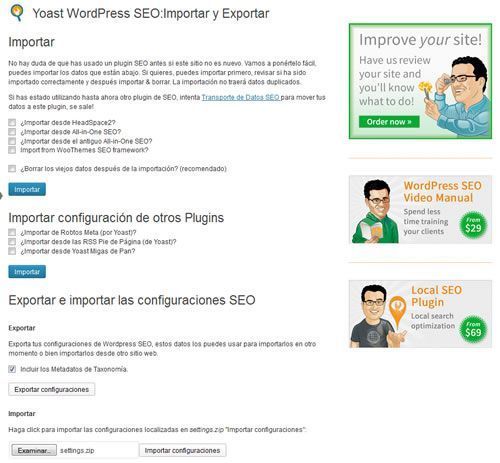
A nivel de exportación tenemos la opción de marcar Incluir los Metadatos de Taxonomía, si pulsamos en Exportar configuraciones, se crea un archivo settings.zip, este mismo archivo puede ser posteriormente usado para importar configuraciones.
Configurar SEO en WordPress (9ª parte)

En este artículo vamos a explicar la configuración del apartado Editar archivos del pluginWordPress SEO by Yoast.
Podemos editar desde este apartado, los archivos robots.txt y .htaccess
Por defecto WordPress no incorpora un archivo robots.txt. Los robots o arañas son programas que utilizan los buscadores para rastrear la web. Cuando rastrean un sitio, lo primero que haces es buscar el robots.txt, y actúan en función de lo que se indica en el mismo.
El archivo robots.txt sirve para:
- Evitar que páginas y directorios del sitio webs sean accesibles a los buscadores
- Bloquear el acceso a determinados archivos
- Impedir la indexación de contenidos duplicados
- Indicar la localización de los sitemaps (mapas del sitio) en XML
Una desventaja del robots.txt es que es público, lo que significa que cualquiera puede visualizarlo tecleando http://www.elnombredeldominio.com/robots.txt
Un ejemplo sencillito de robots.txt:
User-agent: *
Disallow: /cgi-bin/
Disallow: /wp-admin/
Disallow: /wp-includes/
User-agent: *
Disallow: /cgi-bin/
Disallow: /wp-admin/
Disallow: /wp-includes/
En el que impedimos a todos los robots el acceso a los directorios cgi-bin, wp-admin y wp-includes. Más información al respecto en http://es.wikipedia.org/wiki/Estándar_de_exclusión_de_robots
Señalar que Wordpress utiliza etiquetas Meta Robots (etiquetas en HTML que se utilizan para dar instrucciones a los buscadores), lo mismo que el archivo robots.txt, se puede utilizar para impedir el rastreo e indexación de una página web, pero hay una diferencia importante. Mientras que el archivo robots.txt solicita a los buscadores que no rastreen una página (y por tanto que no la indexen), la etiqueta meta robots les da permiso para rastrear una página, pero no para almacenarla en su índice. En http://wordpress.webempresa.com/configurar-seo-en-wordpress-2a-parte ya explicamos el uso de las etiquetas Meta Robots.
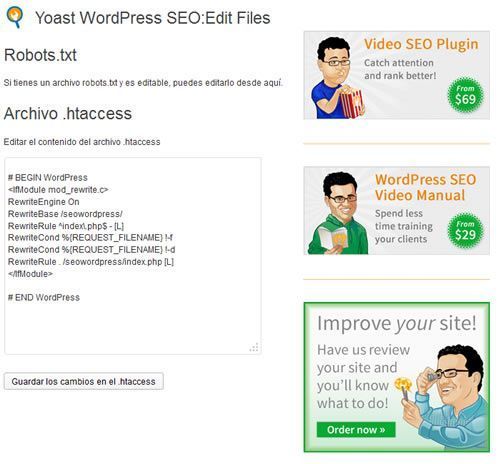
Respecto al archivo .htaccess es un archivo oculto que está ubicado en el directorio raíz de WordPress.
Es útil utilizarlo para temas de SEO, por ejemplo para realizar redirecciones, o para establecer seguridad adicional en WordPress. En la red hay artículos al respecto como:
http://perishablepress.com/5g-blacklist-2013
http://www.webanddesigners.com/20-htaccess-hacks-to-prevent-your-wordpress-site-from-hacking
http://perishablepress.com/5g-blacklist-2013
http://www.webanddesigners.com/20-htaccess-hacks-to-prevent-your-wordpress-site-from-hacking
Configurar SEO en Wordpress (10ª parte)

En este artículo vamos a explicar como editar una página de forma que esté optimizada para los buscadores según las indicaciones del plugin WordPress SEO by Yoast.
Al editar una entrada o página en WordPress podemos optimizarla en relación a una palabra clave, de ayuda nos sirve el widget del plugin WordPress SEO by Yoast que aparece debajo del editor.
En la pestaña General, lo primero es seleccionar una palabra clave, al insertarla nos realiza un análisis básico de algunos parámetros, como puede ser que esté presente en la metadescripción, en el contenido del artículo, título de la página, en la url de la página, etc, y en base a esa información podemos ir corrigiendo para optimizar la página para los buscadores, cuando esté correcto nos muestra el color verde, cuando no el color rojo.
También nos brinda ayuda en relación a que controla la longitud del enlace permanente (slug), del Título SEO y Meta Descripción (cuanto más larga sea, menos posibilidades tenemos de que sea indexada por los buscadores), el plugin nos indica cuando el número de caracteres es correcto, igualmente nos avisa cuando lo hemos excedido. También nos muestra un vista preliminar del Snippet (que es como se mostrará esa página como resultado en un buscador).
En la pestaña Análisis de página, nos analiza muchos más parámetros, como pueden ser que tengamos imágenes en el texto que contengan en la etiqueta alt la palabra clave, enlaces externos, densidad de la palabra clave, número total de palabras en la página, si la palabra clave está al principio o al final del título, si la palabra clave aparece en el primer párrafo, si tenemos encabezados (h2) que contenga la palabra clave, si hemos utilizado la palabra clave en otras entradas o páginas, etc.
En la pestaña Avanzado, podemos controlar específicamente para la página temas de Meta Robots Index, Etiqueta Meta Robots para seguir enlaces o no, Meta Robots avanzado, Título de la ruta de las migas de pan, incluir en el Sitemap xml o html y su prioridad, añadir URL canónica o redirección 301.
Por último, en la pestaña Social, podemos especificar la metadescripción para Facebook y Google+.

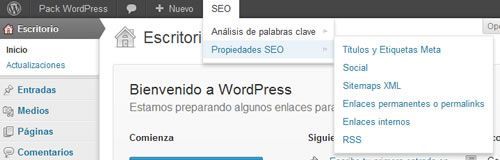
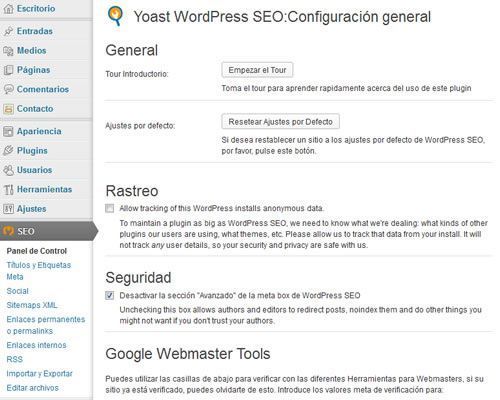












No hay comentarios:
Publicar un comentario